So lösen Sie das Problem "Mit iTunes verbinden"
Oct 15, 2025 • Filed to: Gerätedaten verwalten • Proven solutions
So häufig dieser Fehler auch auftreten mag, so ist es dennoch sehr hinderlich, wenn er auftritt, besonders dann wenn Sie überhaupt nicht wissen was Sie dagegen tun können. Einige Nutzer sind der Überzeugung, dass ihr Gerät kaputt ist, wenn bei ihnen dieser Fehler auftritt. Damit liegen sie jedoch vollkommen falsch, wie Sie in diesem Artikel sehen können.
Dieser Fehler hat eine Lösung, wie wir gleich sehen werden. Bevor wir uns aber die Lösung ansehen, möchten wir Ihnen erklären was es bedeutet, wenn Ihr iPhone bei "Mit iTunes verbinden" hängen bleibt. Dann werden wir uns ansehen, wie Sie Ihr iPhone reparieren können, wenn es bei "Mit iTunes verbinden" hängen geblieben ist
- Teil 1: Was bedeutet es, wenn ein iPhone bei "Mit iTunes verbinden" hängen bleibt?
- Teil 2: So beheben Sie das Problem "Mit iTunes verbinden"
Teil 1: Was bedeutet es, wenn ein iPhone bei "Mit iTunes verbinden" hängen bleibt?
Wenn ein iPhone bei "Mit iTunes verbinden" hängen bleibt ist das häufig ein Anzeichen dafür, dass ein Problem mit Ihrer Firmware vorliegt. Es kann aber auch sein, dass Ihr Gerät im Wiederherstellungsmodus hängen geblieben ist, oder es nach einem Jailbreak im DFU-Modus stecken geblieben ist. Manchmal tritt dieser Fehler auch nach einem Softwareupdate auf, es ist also in der Regel nicht Ihre Schuld.
Sie können den Wiederherstellungsmodus ganz einfach durch einen Neustart des iPhones verlassen, das funktioniert aber nur selten. Falls ein manueller Neustart keine Option ist, müssen Sie Ihr Gerät via iTunes wiederherstellen. Sie müssen Ihr iPhone mit Ihrem PC verbinden und anschließend die Firmware wiederherstellen. Diese Lösung funktioniert immer, aber sie hat auch einen Nachteil; Sie werden dabei alle Ihre Daten verlieren und müssen Ihr neustes iTunes-Backup wiederherstellen.
Teil 2: So beheben Sie das Problem "Mit iTunes verbinden"
Für dieses Problem gibt es zwar viele Lösungen, aber beinahe alle von ihnen führen am Ende zu einem Verlust einiger oder aller Ihrer Daten. Falls Sie kein aktuelles Backup Ihrer wichtigen Daten haben, dann ist das natürlich keine so gute Situation. dr.fone - Systemreparatur (iOS) ist eine Lösung, die anders ist und die es sehr einfach macht, ein iPhone zu reparieren, dass bei "Mit iTunes verbinden" hängen geblieben ist, ohne Dabei Ihre Daten zu beschädigen. Zu den nützlichsten Features der Software gehören:

dr.fone - Systemreparatur (iOS)
Beheben Sie Ihre iOS-Systemprobleme von Zuhause aus
- Beheben Sie verschiedene iOS-Systemprobleme, wie beispielsweise Wiederherstellungsmodus mit weißem Apple-Logo, schwarzem Bildschirm, Startschleife, etc.
- Repariert nur Ihr iOS, kein Datenverlust.
- Funktioniert auf allen iPhones, iPads und iPod Touch-Modellen.
- Vollständig kompatiblel mit Windows 10 und Mac 10.11, iOS 9.3
So beheben Sie das Problem "Mit iTunes verbinden" mithilfe von dr.fone
Bevor wir uns ansehen, was Sie tun können, wenn Ihr iPhone bei "Mit iTunes verbinden" stecken blelibt möchten wir anmerken, dass ein Gerät mit Jailbreak auf eine Version ohne Jailbreak aktualisiert wird. Wenn Ihr iPhone entsperrt ist, wird dieser Vorgang das Gerät wieder sperren. dr.fone wird die Firmware außerdem auf die neuste iOS-Version aktualisieren.
Folgen Sie einfach diesen simplen Schritten, um das Problem zu beheben.
Schritt 1: Downloaden Sie dr.fone über den obenstehenden Link und installieren Sie das Programm auf Ihrem Computer. Starten Sie das Programm und klicken Sie auf "Systemreparatur (iOS)" in "Mehr Tools" im Hauptmenü von dr.fone. Verbinden Sie Ihr iPhone per USB-Kabel mit dem PC. Sobald das Programm Ihr Gerät erkannt hat, klicken Sie auf "Start" um mit dem nächsten Schritt fortzufahren.


Schritt 2: Um den Fehler zu beseitigen, muss das Programm die Firmware auf Ihrem iPhone herunterladen. dr.fone wird die Firmware Ihres Geräts erkennen und Ihnen einen Download anbieten. Klicken Sie einfach auf "Herunterladen", um den Download zu starten.

Schritt 3: Der Download beginnt sofort und sollte innerhalb von wenigen Minuten abgeschlossen sein.

Schritt 4: Sobald der Download abgeschlossen ist, wird dr.fone damit beginnen, Ihr iPhone zu reparieren. Dieser Vorgang sollte nur wenige Minuten dauern und das Programm wird Sie darüber informieren, dass Ihr Gerät nun im "normalen Modus" neugestartet wird.

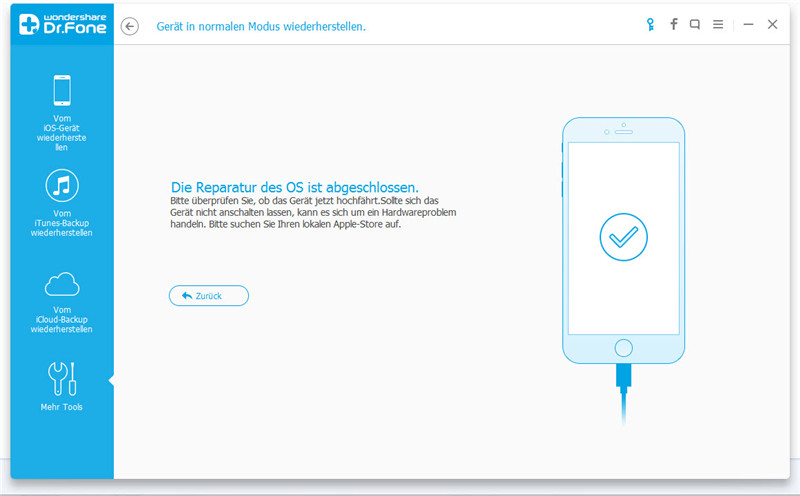
dr.fone - Systemreparatur (iOS) macht es einfach, ein bei "Mit iTunes verbinden" hängengebliebenes iPhone zu reparieren. Was noch vorteilhafter an dieser Lösung ist, dass Sie keinerlei Daten verlieren werden, Sie können Ihr Gerät ganz normal weiterverwnden, sobald es repariert ist.
iTunes Backup & Wiederherstellen
- iTunes
- 1 Sichert iTunes Backup Apps?
- 2 Was sichert iTunes Backup
- 3 iPhone bei "Mit iTunes verbinden" hängen bleibt
- 4 Fehlgeschlagenes iTunes Backup
- 5 iTunes Backup Extractor
- 6 Wiederherstellung vom iTunes-Backup
- 10 Sichert iTunes Backup Fotos?
- 11 iTunes Backup Verwaltung
- 12 iPad auf iTunes 12 sichern
- 13 Korrumpiertes iTunes Backup
- 14 iTunes Datenrettung
- 15 iPhone ohne iTunes Backup wiederherstellen
- 16 iTunes Account ändern




















Julia Becker
staff Editor